نحوه ایجاد صفحه گسترده در رایانه های اپل
ایجاد صفحات گسترده در رایانه اپل (Mac) یک کار بسیار متداول است، چه برای کار، مطالعه یا زندگی روزمره. برنامه Numbers همراه با سیستم مک و مایکروسافت اکسل برای مک هر دو ابزار قدرتمندی برای ایجاد جداول هستند. در این مقاله نحوه استفاده از این ابزارها برای ایجاد جداول در رایانههای اپل و ارائه نمونههایی از دادههای ساختیافته توضیح داده میشود.
1. از Numbers برای ایجاد جداول استفاده کنید
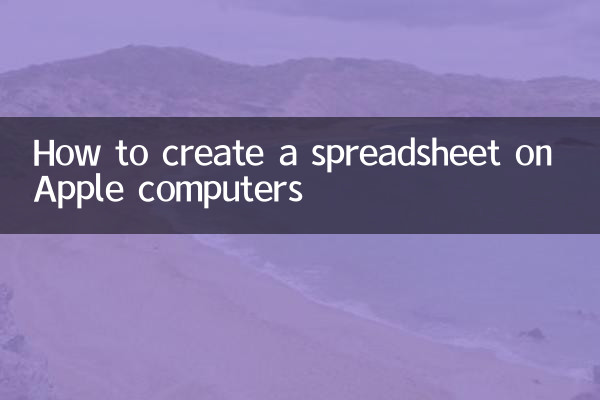
Numbers یک برنامه صفحه گسترده است که توسط اپل توسعه یافته است که استفاده از آن قدرتمند و آسان است. در اینجا مراحل ایجاد جدول با استفاده از اعداد آمده است:
1. برنامه Numbers را باز کنید (اگر نصب نیست، می توانید آن را از فروشگاه Mac App Store دانلود کنید).
2. روی "سند جدید" کلیک کنید و یک الگو (مانند "خالی") را انتخاب کنید.
3. ردیف ها و ستون ها را به جدول اضافه کنید و داده ها را وارد کنید.
4. از ابزارهای موجود در نوار ابزار برای تنظیم سبک، رنگ و قالب بندی جدول استفاده کنید.
در اینجا یک مثال ساده جدول آورده شده است:
| نام | سن | شغلی |
|---|---|---|
| ژانگ سان | 25 | مهندس |
| جان دو | 30 | طراح |
2. برای ایجاد جداول از Microsoft Excel برای Mac استفاده کنید
اگر بیشتر به استفاده از اکسل عادت دارید، نسخه مک اکسل نیز عملکردهای غنی را ارائه می دهد. مراحل زیر برای ایجاد جدول با استفاده از اکسل می باشد:
1. مایکروسافت اکسل را برای مک باز کنید (اگر نصب نیست، می توانید آن را از وب سایت رسمی مایکروسافت دانلود کنید).
2. روی New Workbook کلیک کنید و یک الگو را انتخاب کنید.
3. داده ها را در سلول ها وارد کنید و ارتفاع ردیف و عرض ستون را تنظیم کنید.
4. از منوی Format برای تنظیم سبک و چیدمان جدول استفاده کنید.
مثال زیر نمونه ای از جدول اکسل است:
| نام محصول | قیمت | موجودی |
|---|---|---|
| آیفون 13 | 5999 | 100 |
| مک بوک پرو | 12999 | 50 |
3. توصیه ابزارهای دیگر
علاوه بر Numbers و Excel، چند ابزار دیگر برای ساخت جداول در مک وجود دارد:
1.Google Sheets: ابزار فرم آنلاین، بدون نیاز به نصب، مستقیماً از طریق مرورگر استفاده می شود.
2.دفتر WPS: نرم افزار آفیس رایگان که از ایجاد فرم پشتیبانی می کند.
3.هوا پذیر: ابزار قدرتمندی که عملکرد پایگاه داده و صفحه گسترده را با هم ترکیب می کند.
4. سوالات متداول
1.چگونه سلول ها را در Numbers ادغام کنیم؟
سلول هایی که باید ادغام شوند را انتخاب کنید و روی گزینه "Merge Cells" در منوی "Format" کلیک کنید.
2.چگونه نمودار را در اکسل وارد کنیم؟
ناحیه داده را انتخاب کنید، روی گزینه "Chart" در منوی "Insert" کلیک کنید و نوع نمودار را انتخاب کنید.
3.چگونه جدول را به PDF صادر کنیم؟
در Numbers یا Excel روی گزینه Export As در منوی File کلیک کنید و فرمت PDF را انتخاب کنید.
5. خلاصه
ایجاد جدول در رایانه اپل بسیار ساده است و به راحتی می توان با استفاده از Numbers، Excel یا ابزارهای دیگر انجام داد. این مقاله مراحل و مثال های مفصلی را ارائه می دهد که امیدوارم برای شما مفید باشد. اگر سوال دیگری دارید، لطفا آنها را در قسمت نظرات مطرح کنید.

جزئیات را بررسی کنید
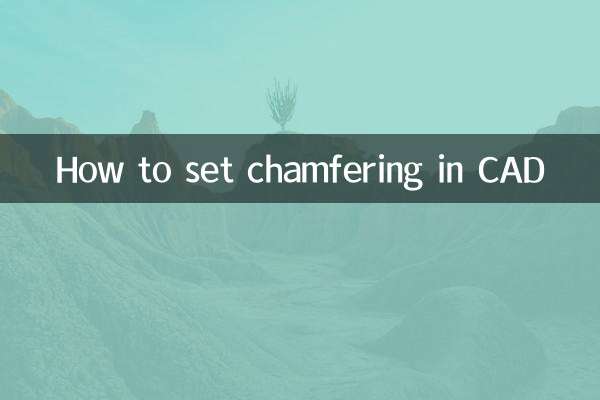
جزئیات را بررسی کنید